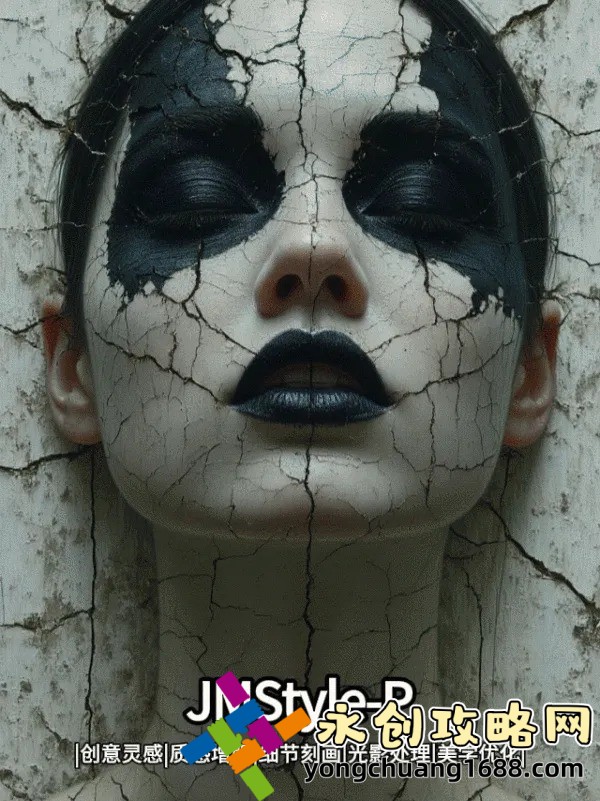在現(xiàn)代家庭中,WLAN(無線局域網(wǎng))已經(jīng)成為了不可或缺的一部分。無論是工作、學(xué)習(xí)還是娛樂,穩(wěn)定的WLAN連接都是必不可少的。然而,很多時候我們可能會遇到各種網(wǎng)絡(luò)問題,比如無法連接、信號不穩(wěn)定、網(wǎng)絡(luò)速度慢等。本文將詳細(xì)介紹7個步驟,幫助您輕松解決這些常見的WLAN問題。

1. 確認(rèn)路由器和設(shè)備狀態(tài)
在開始解決問題之前,首先要確保您的路由器和連接設(shè)備都處于正常工作狀態(tài)。檢查路由器的電源是否插好,指示燈是否正常亮起,設(shè)備是否開啟了WLAN功能。這些基本的檢查可以排除一些常見的物理故障。
2. 重啟路由器和設(shè)備
有時候,網(wǎng)絡(luò)問題可能是由于設(shè)備長時間運行導(dǎo)致的內(nèi)存溢出或配置錯誤。這時候,重啟路由器和設(shè)備往往能解決問題。簡單地拔掉路由器電源,等待30秒后再重新插上,同時重啟您的手機、電腦等連接設(shè)備。
小貼士:定期重啟路由器,可以避免許多因長期不重啟導(dǎo)致的問題。
3. 檢查WLAN設(shè)置
如果重啟后問題依然存在,那么需要檢查WLAN的設(shè)置。確保您的設(shè)備已經(jīng)選擇了正確的WLAN網(wǎng)絡(luò),并輸入了正確的密碼。同時,檢查路由器的設(shè)置,確認(rèn)WLAN信號沒有被關(guān)閉,頻道設(shè)置是否合理。
小貼士:某些設(shè)備可能有多個WLAN頻段,如2.4GHz和5GHz,選擇一個信號更強的頻段可以提高網(wǎng)絡(luò)穩(wěn)定性。
4. 更新路由器固件和設(shè)備驅(qū)動
過時的固件和驅(qū)動程序可能會導(dǎo)致網(wǎng)絡(luò)連接問題。登錄路由器管理界面,檢查是否有可用的固件更新,如果有,按照提示進行更新。同樣,對于您的電腦或手機,確保安裝了最新的系統(tǒng)更新和驅(qū)動程序。
5. 優(yōu)化路由器位置
路由器的位置對WLAN信號的覆蓋范圍和強度有著重要影響。盡量將路由器放置在家庭的中心位置,避免將其放在角落或柜子里。同時,確保周圍沒有金屬物體或大型電器干擾信號。
小貼士:使用WIFI信號檢測工具,可以幫助您找到最佳的路由器放置位置。
6. 減少網(wǎng)絡(luò)干擾
同一頻段內(nèi)的其他WLAN網(wǎng)絡(luò)、藍(lán)牙設(shè)備、微波爐等都可能干擾您的WLAN信號。嘗試更改路由器的頻段或頻道,避免與鄰居的網(wǎng)絡(luò)重疊。此外,減少家中的其他無線設(shè)備的使用,也可以提高網(wǎng)絡(luò)穩(wěn)定性。
7. 使用WLAN優(yōu)化工具
如果您嘗試了以上所有方法仍然無法解決問題,可以考慮使用WLAN優(yōu)化工具。這些工具能夠分析您的網(wǎng)絡(luò)環(huán)境,提供優(yōu)化建議,甚至自動調(diào)整路由器設(shè)置,幫助您獲得最佳的網(wǎng)絡(luò)體驗。
小貼士:市場上有許多免費和收費的WLAN優(yōu)化工具,選擇時請確保其安全可靠。
通過以上7個步驟,您應(yīng)該能夠輕松解決大部分WLAN連接問題。如果您在操作過程中遇到困難,可以查閱路由器的使用手冊或聯(lián)系售后服務(wù)。記住,保持耐心和細(xì)致,是解決網(wǎng)絡(luò)問題的關(guān)鍵。希望本文能為您提供有價值的信息,幫助您享受更穩(wěn)定的WLAN連接。